
Wie kann ich nach Interpunktionsfehlern in Microsoft Word suchen?
Haben Sie jemals das Gefühl, dass Ihr Schreiben zusätzliche Politur gebrauchen könnte? Selbst wenn Sie einen großartigen Befehl der englischen Sprache haben, können Sie mit Interpunktionsfehlern zu kämpfen. Glücklicherweise verfügt Microsoft Word über eine praktische Funktion, mit der Sie schnell und einfach nach Interpunktionsfehlern überprüfen können. In diesem Artikel werden wir erläutern, wie Sie nach Interpunktionsfehlern in Microsoft Word überprüfen. Wenn Sie also Ihr Schreiben optimal nutzen und sicherstellen möchten, dass es fehlerfrei ist, ist dies der Leitfaden für Sie. Fangen wir an!
Um die Interpunktionsfehler in Microsoft Word zu überprüfen:
- Öffnen Sie das Dokument, das Sie nach Fehlern überprüfen möchten.
- Gehe zum Rezension Registerkarte und klicken Rechtschreibung & Grammatik.
- Klicken Sie auf die Optionen Taste unten rechts.
- Überprüfen Sie die Grammatik Box und wählen Sie die aus Interpunktion Kontrollkästchen.
- Klicken OK.
- Klicken Überprüfen Sie das Dokument den Scheck ausführen.
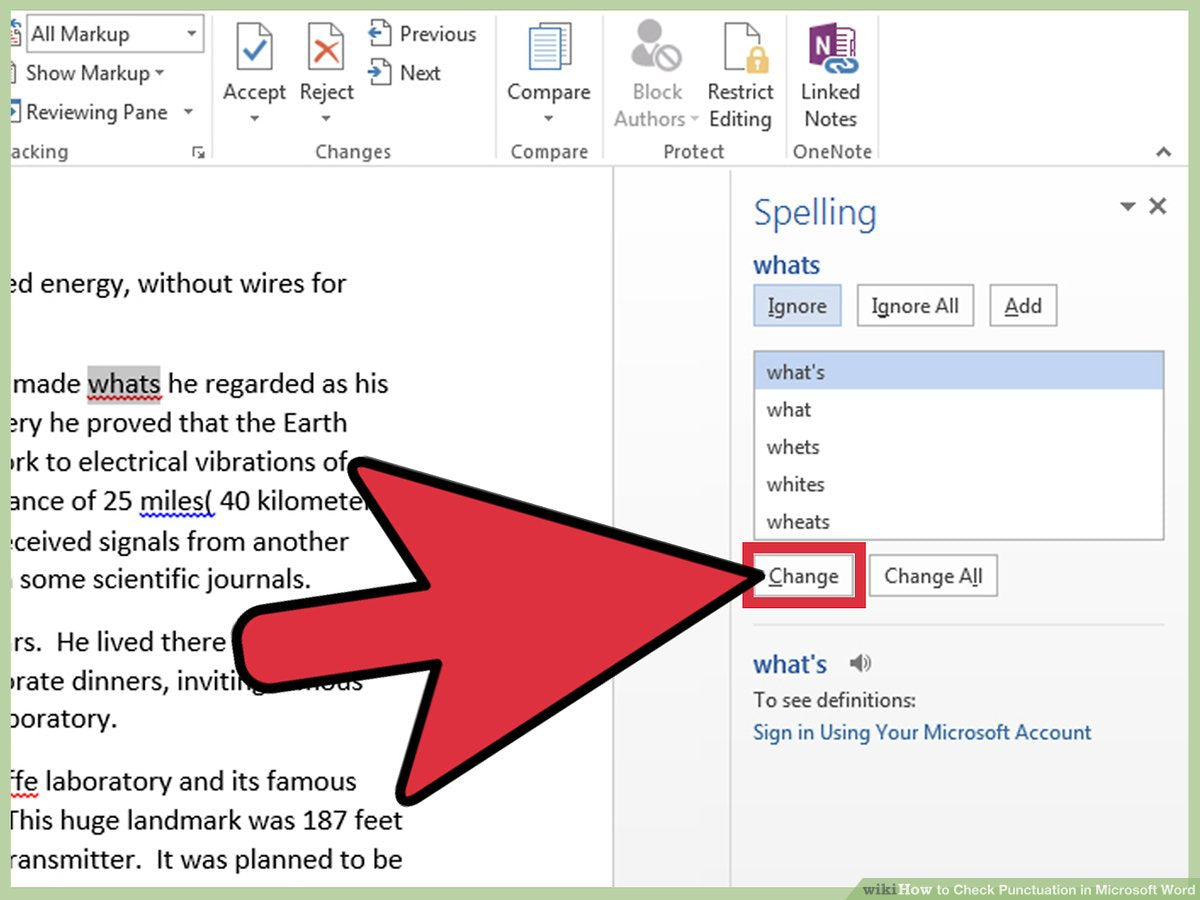
Überprüfen Sie die Interpunktionsfehler in Microsoft Word
Interpunktion ist ein wichtiger Teil des Schreibens. Es hilft sicherzustellen, dass die Sätze grammatikalisch korrekt sind und helfen, die Bedeutung der Sätze klar zu machen. Microsoft Word ist ein wichtiges Tool für Autoren und enthält eine Vielzahl von Funktionen, mit denen Benutzer nach Interpunktionsfehlern suchen können. In diesem Artikel werden wir besprechen, wie Sie nach Interpunktionsfehlern in Microsoft Word überprüfen.
Microsoft Word enthält einen integrierten Zauber- und Grammatikprüfer. Dieses Tool kann dazu beitragen, alle Interpunktionsfehler in einem Dokument zu erkennen und zu korrigieren. Um den Rechtschreib- und Grammatik -Checker zu verwenden, wählen Sie einfach den Text aus, der überprüft werden muss, und klicken Sie dann oben auf dem Bildschirm auf die Registerkarte "Überprüfen". Klicken Sie anschließend auf die Schaltfläche „Rechtschreibung und Grammatik“, und eine Liste potenzieller Fehler wird angezeigt. Anschließend werden Vorschläge zur Korrektur von Fehlern enthält und auch zur automatischen Korrektur von Fehlern verwendet werden.
Das "Find" -Tool in Microsoft Word kann auch verwendet werden, um nach bestimmten Interpunktionsfehlern zu überprüfen. Um das Tool "Suchen" zu verwenden, klicken Sie einfach oben auf dem Bildschirm auf die Registerkarte "Start" und klicken Sie dann auf die Schaltfläche "Suchen". Es wird ein Suchfeld angezeigt, und der Benutzer kann dann das spezifische Zeichenzeichen eingeben, nach dem er gesucht hat. Das Wort sucht dann das Dokument und zeigt alle Übereinstimmungen an.
Verwenden Sie die Autokorrect -Funktion von Microsoft Word
Microsoft Word enthält außerdem eine Autokorrect -Funktion, mit der Benutzer häufig gemeinsame Interpunktionsfehler korrigieren können. Um auf diese Funktion zuzugreifen, klicken Sie oben auf dem Bildschirm auf die Registerkarte "Datei" und dann auf "Optionen". Auf der Registerkarte "Proofing" kann der Benutzer dann die Schaltfläche "Autokorrekturoptionen" auswählen. Dadurch wird ein neues Fenster geöffnet, in dem der Benutzer auswählen kann, welche Interpunktionsmarken er automatisch korrigieren soll.
Der Benutzer kann auch die Autokorrekturfunktion anpassen, um nur bestimmte Wörter oder Phrasen zu korrigieren. Klicken Sie dazu im AutoCorrect -Fenster auf die Schaltfläche „Ausnahmen“. Dadurch wird ein neues Fenster geöffnet, in dem der Benutzer die Wörter oder Phrasen eingeben kann, von denen er möchten, dass sie automatisch korrigieren.
Verwenden von Tools von Drittanbietern
Zusätzlich zu den integrierten Funktionen in Microsoft Word gibt es auch eine Vielzahl von Tools von Drittanbietern, mit denen Benutzer nach Interpunktionsfehlern suchen können. Diese Tools enthalten normalerweise umfassendere Funktionen als die integrierte Zauber- und Grammatikprüfung in Word. Diese Tools können auch verwendet werden, um in mehreren Sprachen Fehler zu überprüfen, was für Schriftsteller, die in mehr als einer Sprache schreiben, besonders nützlich sein können.
Verwenden von Online -Tools
Es gibt auch eine Vielzahl von Online -Tools, mit denen die Interpunktionsfehler überprüfen können. Diese Tools enthalten normalerweise umfassendere Funktionen als die integrierte Zauber- und Grammatikprüfung in Word. Sie können auch verwendet werden, um in mehreren Sprachen Fehler zu überprüfen, was besonders für Autoren nützlich sein kann, die in mehr als einer Sprache schreiben.
Verwenden eines Korrektors
Schließlich ist es immer eine gute Idee, wenn eine andere Person ein Dokument für Interpunktionsfehler überprüft wird. Ein Korrektorader ist jemand, der sich auf schriftliche Überprüfung auf Fehler spezialisiert hat, und er kann sehr hilfreich sein, um sicherzustellen, dass ein Dokument frei von Interpunktionsfehlern ist. Sie können auch wertvolles Feedback zur allgemeinen Qualität des Schreibens geben.
Häufig gestellte Fragen
1. Wie kann ich nach Interpunktionsfehlern in Microsoft Word suchen?
Um die Interpunktionsfehler in Microsoft Word zu überprüfen, können Sie die integrierte Grammatik- und Rechtschreibprüfung verwenden. Öffnen Sie dazu das Dokument, das Sie überprüfen möchten, und klicken Sie oben im Fenster auf die Registerkarte "Überprüfen". Klicken Sie dann auf "Rechtschreibung & Grammatik". Klicken Sie im Popup-Fenster auf die Registerkarte "Grammatik" und aktivieren Sie das Kontrollkästchen neben "Überprüfen Sie die Grammatik mit Rechtschreibung". Klicken Sie schließlich auf "OK", und Microsoft Word scannt das Dokument nach Interpunktionsfehlern.
2. Gibt es eine einfachere Möglichkeit, nach Interpunktionsfehlern zu überprüfen?
Ja, Sie können die Autokorrect -Funktion in Microsoft Word verwenden, um automatisch nach Interpunktionsfehlern zu überprüfen. Klicken Sie dazu auf die Registerkarte "Datei" und klicken Sie dann auf "Optionen". Klicken Sie im Popup-Fenster auf "Proofing" und dann auf die Schaltfläche "Autokorrekturoptionen". Überprüfen Sie von dort das Kontrollkästchen neben "Marke Grammatikfehler beim Eingeben" und klicken Sie auf "OK". Microsoft Word prüft nun automatisch nach Interpunktionsfehlern in Ihrem Dokument, während Sie eingeben.
3. Welche Arten von Interpunktionsfehlern kann Microsoft Word erkennen?
Microsoft Word kann eine Vielzahl von Interpunktionsfehlern erkennen, wie fehlende oder zusätzliche Kommas, Apostrophes und Anführungszeichen. Es kann auch die falsche Verwendung von Kolonen, Semikolonen und Bindestrichen erkennen. Darüber hinaus kann Microsoft Word eine falsche Kapitalisierung von Wörtern wie die richtigen Substantive erkennen und auch Fehlschriften erkennen.
4. Kann ich die Interpunktionsfehlerprüfung anpassen?
Ja, Sie können den Interpunktionsfehler -Check in Microsoft Word anpassen. Öffnen Sie dazu das Dokument, das Sie überprüfen möchten, und klicken Sie oben im Fenster auf die Registerkarte "Überprüfen". Klicken Sie dann auf "Rechtschreibung & Grammatik". Klicken Sie im Popup-Fenster auf die Registerkarte „Grammatik“ und überprüfen Sie die Kästchen neben den spezifischen Interpunktionsfehlern, nach denen Microsoft Word aktiviert werden soll. Klicken Sie schließlich auf "OK", und Microsoft Word scannt das Dokument für die angepassten Interpunktionsfehler.
5. Überprüft Microsoft Word auf Zeichenzeichenfehler in anderen Sprachen?
Ja, Microsoft Word kann nach Interpunktionsfehlern in anderen Sprachen überprüfen. Öffnen Sie dazu das Dokument, das Sie überprüfen möchten, und klicken Sie oben im Fenster auf die Registerkarte "Überprüfen". Klicken Sie dann auf "Rechtschreibung & Grammatik". Klicken Sie im Popup-Fenster auf die Registerkarte "Schreibstil" und wählen Sie die Sprache aus, die Microsoft Word nach Interpunktionsfehlern in den Interpunktionsfehlern überprüfen soll. Schließlich klicken Sie auf "OK" und Microsoft Word scannt das Dokument nach Interpunktionsfehlern in der ausgewählten Sprache.
6. Was ist, wenn ich eine ältere Version von Microsoft Word verwende?
Wenn Sie eine ältere Version von Microsoft Word verwenden, können Sie weiterhin nach Interpunktionsfehlern suchen. Öffnen Sie dazu das Dokument, das Sie überprüfen möchten, und klicken Sie oben im Fenster auf das Menü „Tools“. Klicken Sie dann auf "Rechtschreibung und Grammatik", und Microsoft Word scannt das Dokument nach Interpunktionsfehlern. Sie können auch die Interpunktionsfehler -Prüfung anpassen, indem Sie auf die Schaltfläche „Optionen“ klicken und die Kästchen neben den spezifischen Interpunktionsfehlern überprüfen, nach denen Microsoft Word aktiviert werden soll.
Microsoft Word ist ein leistungsstarkes Textverarbeitungsprogramm, mit dem Sie nicht nur Dokumente erstellen und bearbeiten können, sondern auch Tools bereitstellen, mit denen Sie nach Interpunktionsfehlern überprüfen können. Durch die Verwendung des Zauberprüfers und des Grammatikprüfers können Sie schnell Interpunktionsfehler identifizieren und sicherstellen, dass Ihr Dokument klar und fehlerfrei ist. Mit diesen Tools können Sie sicherstellen, dass Ihre Dokumente poliert und professionell sind.







